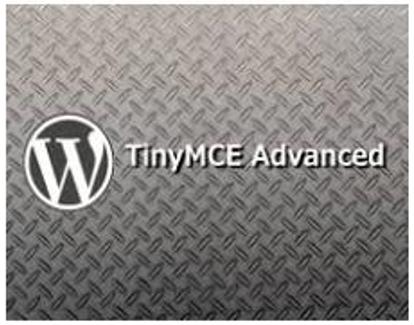
【TinyMCE Advanced】とは
WordPressの記事投稿画面で使う編集ボタンの種類を 追加できる機能をもつブラグインです。
編集ボタンの種類とは、線や文字の大きさ・文字スタイル・リンクの挿入・・・などです。
なので、例えHTMLの知識がなくても無料ブログのような感覚で 自由度の高いコンテンツを作ることが出来ます。
【TinyMCE Advanced インストール方法
WordPressの管理画面から
【プラグイン】➡ 【新規追加】を選択
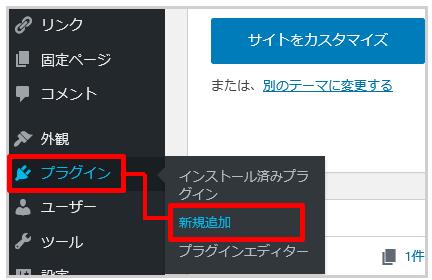
プラグインの検索窓に【TinyMCE Advanced】と入力して、 表示される【TinyMCE Advanced】プラグインの『今すぐインストール』をクリックします。 インストールが完了したら『有効化』をクリックしてください。
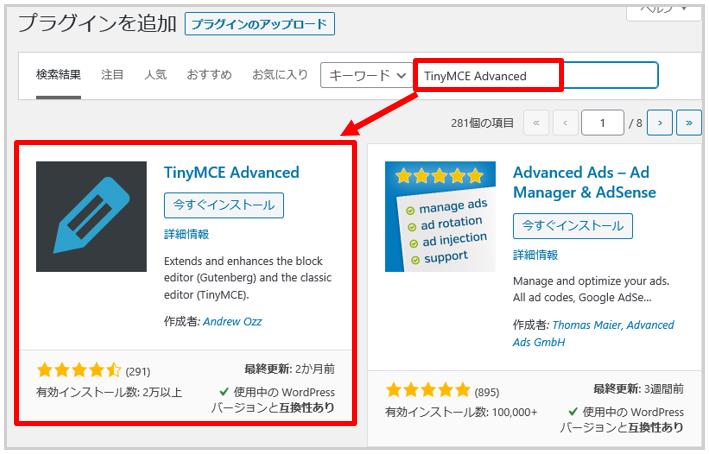
「インストール済みプラグイン」一覧にも追加されたことが分かります。
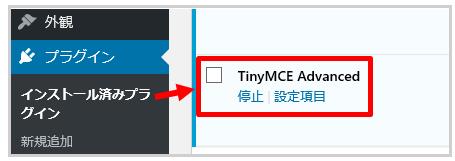
【TinyMCE Advanced】設定方法
WordPressの管理画面から
【設定】➡ 【TinyMCE Advanced】を選択
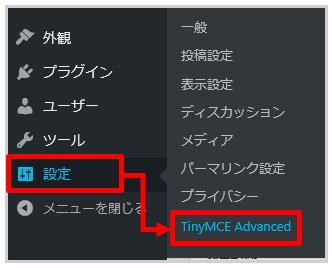
「Block Editor(Gutenberg)」になっていますので、「Classic Editor(TinyMCE)」を 選択します。
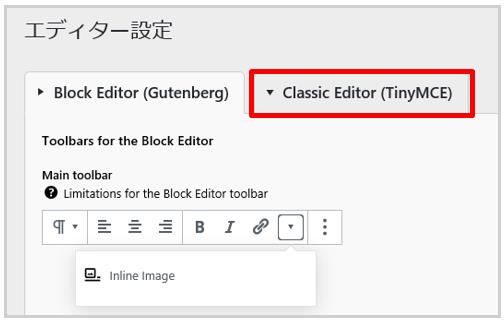
エディターの機能がこのようにあるので、追加したいアイコンと不必要なアイコンを取捨選択して下さい。(ドラッグで移動させることが出来ます)
設定が完了したら、右上の『変更を保存』をクリックします。
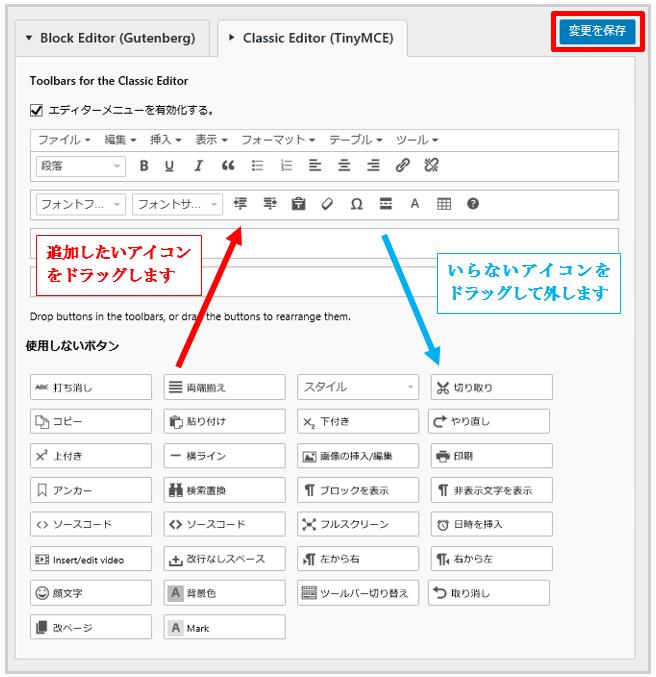
このように自分好みのエディター仕様に設定ができます。
滅多に使わないボタンを増やしすぎても使いづらくなってしまうので、実際に使いながら自分好みにカスタマイズして行きましょう。
以上でTinyMCE Advanced」の設定は完了です。
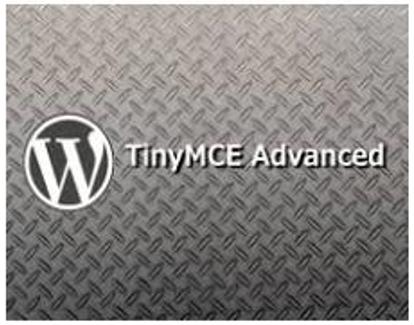

最近のコメント